Word怎么添加图片注释
来源:网络收集 点击: 时间:2024-04-27【导读】:
在Word文档中,可能会根据要求添加很多图片,可以通过图注的方式添加图片说明,那么应该怎么添加图片注释呢?品牌型号:联想ThinkVision系统版本:微软Windows 7旗舰版软件版本:Word2007方法/步骤1/5分步阅读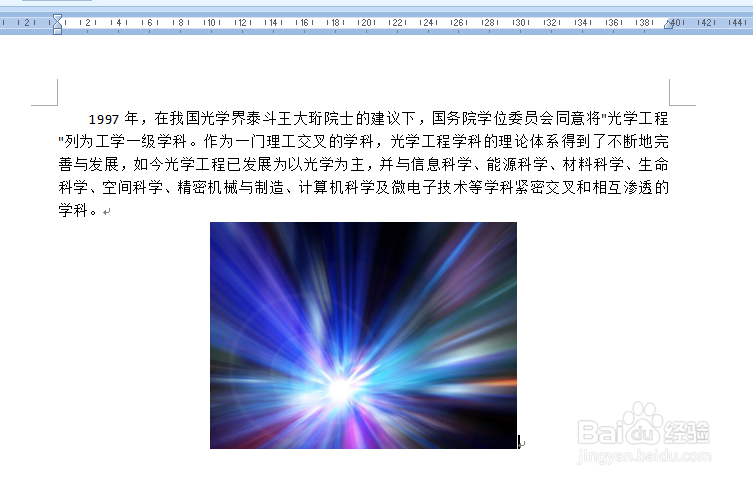 2/5
2/5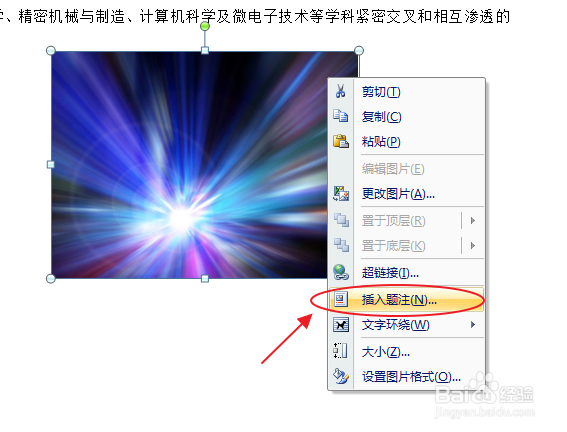 3/5
3/5 4/5
4/5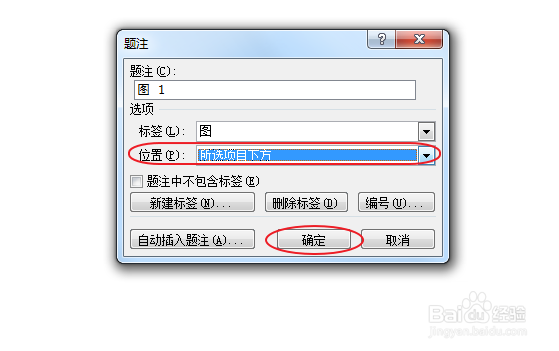 5/5
5/5 注意事项
注意事项
首先,在电脑中打开需要添加图片注释的Word文档。
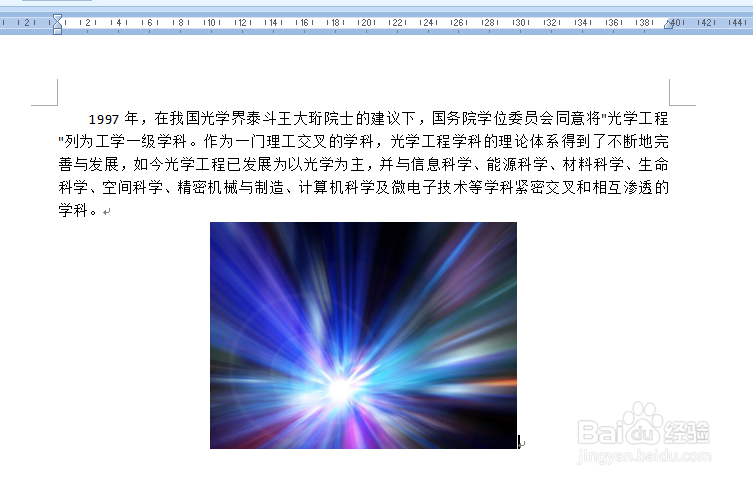 2/5
2/5选中插入的图片,右击选择“插入题注”。
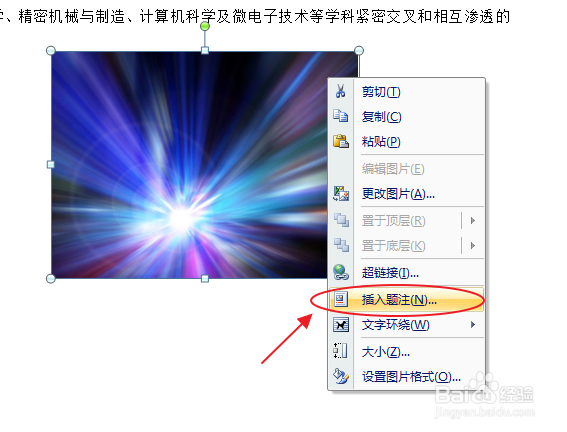 3/5
3/5在“题注”对话框中,标签选择“图”。
 4/5
4/5位置选择默认的“所选项目下方”,点击“确定”。
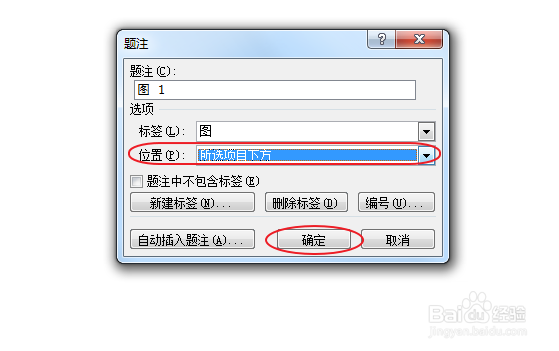 5/5
5/5此时图片的正下方就会出现“图 1”的标签,在其后面直接输入图片解说性文字就可以了。
 注意事项
注意事项对于图片来说,图注都是放在图片下方。
版权声明:
1、本文系转载,版权归原作者所有,旨在传递信息,不代表看本站的观点和立场。
2、本站仅提供信息发布平台,不承担相关法律责任。
3、若侵犯您的版权或隐私,请联系本站管理员删除。
4、文章链接:http://www.1haoku.cn/art_611774.html
上一篇:iphone手机一键整理桌面图标
下一篇:如何解决win7远程桌面连接不上的问题
 订阅
订阅